In questa guida spieghiamo come aggiungere un watermark ai video su Mac in modo semplice e veloce.
Il watermark serve per mostrare a chi appartengono i diritti d’autore del video, è costituito da un logo o da una scritta che viene visualizzata durante la riproduzione del file.
I vantaggi derivanti dall’uso dei watermark sono diversi
Scoraggiano i pirati informatici – La presenza di un marcatore che determina la proprietà del file scoraggia chi vuole utilizzare illegalmente quel file.
Rendono pubblico il copyright – Non abbiamo certo bisogno di un watermark per potere vantare dei diritti di autore su un dato file, ma la presenza di questo rende pubblici questi dati, facendo così ricordare alla gente a chi appartiene il video.
Pubblicità gratuita – Rendere pubblico l’autore di un file comporta una forma di pubblicità personale e nel caso a qualcuno interessasse un utilizzo legale del file, questo può contattarvi e, perché no, intavolare anche una trattativa commerciale.
Soddisfazione personale – Nel caso decideste di pubblicare un video con possibilità di utilizzo per i terzi, genera sicuramente soddisfazione personale il fatto di vedere condiviso nel mondo il vostro contenuto con indicazione dell’autore.
Doremisoft Video to Flash Converter è un programma disponibile in prova gratuita che consente di aggiungere watermark ai video Mac, sia sotto forma di testo che di immagine. Il programma in verità è disponibile in versione multipiattaforma, sia per sistemi operativi Windows che Mac, e supporta l’aggiunta di watermars ai principali file video, quali AVI, MP4, MOV, RMVB,WMV,M4V,SWF,MPG. Grazie a questa applicazione, inoltre, potremo anche modificare i video aggiustando contrasto e saturazione.
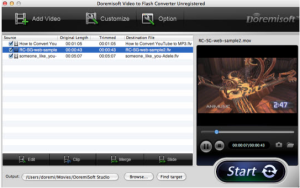
Per inserire un watermark nei video utilizzando Doremisoft Video to Flash Converter, per prima cosa, scarichiamo il programma e installiamolo sul nostro computer.
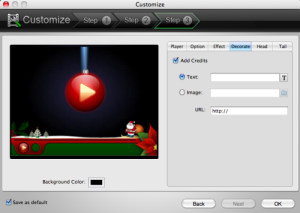
Una volta completata l’installazione, è possibile avviare l’applicazione. Per caricare il video sul quale vogliamo inserire il watermark, clicchiamo su Add Video, quindi facciamo click su Customize e, tra le varie opzioni che vengono mostrate nel menu orizzontale, scegliamo Decorate.
Avremo qui la possibilità di aggiungere un watermark testuale, inserendo il relativo testo nel modulo Text, e uno grafico, tramite l’opzione Image , sia caricando un’immagine dal proprio computer che importandola da un sito esterno. Potremo modificare qualsiasi elemento del watermark, dimensioni e tipo del carattere, colore, effetti e ovviamente potremo deciderne il relativo posizionamento nel video.
Cliccando Ok confermeremo le modifiche effettuate che verranno applicate al video nel momento in cui cliccheremo Start per convertire il video in formato flv o swf.
Aggiungere un watermark ai video con questo programma è quindi molto semplice.